Ρύθμιση λογαριασμού iCloud στο Android
Αλλάζετε σε Android; Τι κάνετε εάν ο λογαριασμός email σας εξακολουθεί να είναι στην Apple; Εάν έχετε λογαριασμό iCloud και ανησυχείτε για τη μετάβαση στο Android, είναι εύκολο τώρα. Η μετάβαση από το iCloud στο Android είναι πιο εύκολη από ποτέ. Είναι επίσης απλό να δημιουργήστε λογαριασμό iCloud στο Android.
Ομολογουμένως, τα δύο συστήματα δεν συνδυάζονται καλά. Ωστόσο, το Android σάς επιτρέπει να προσθέτετε εύκολα τον λογαριασμό email σας στο iCloud. Μπορεί να προστεθεί στην ενσωματωμένη εφαρμογή email του τηλεφώνου σας όπως οποιοσδήποτε άλλος λογαριασμός email τρίτου μέρους. Η προσθήκη λογαριασμού email είναι δυνατή σήμερα ακόμα και αν κάνετε εναλλαγή σε Android. Μην ανησυχείτε αν σας φαίνεται δύσκολο – θα πρέπει απλώς να εισαγάγετε έναν σωστό διακομιστή και πληροφορίες θύρας. Ακολουθούν μερικά βήματα που θα σας βοηθήσουν να προσθέσετε εύκολα και δημιουργήστε έναν λογαριασμό iCloud στο Android σας συσκευή.
Βήματα για τη δημιουργία λογαριασμού iCloud στο Android
Πρώτο βήμα – Ανοίξτε την εφαρμογή
Η εφαρμογή email Stock σάς επιτρέπει να προσθέσετε λογαριασμούς email τρίτων. Μεταβείτε στις εφαρμογές σας και ανοίξτε την εφαρμογή email στη συσκευή σας Android. Πατήστε το κουμπί Μενού και μεταβείτε στις Ρυθμίσεις. Στη συνέχεια, πρέπει να κάνετε κλικ στην Προσθήκη λογαριασμού.

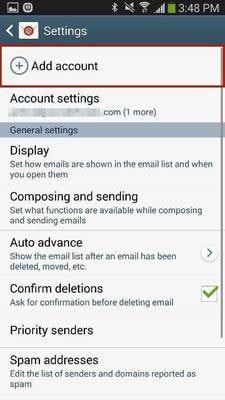
Δεύτερο βήμα
Από το δεύτερο βήμα, θα ξεκινήσετε να ρυθμίζετε τον λογαριασμό σας iCloud. Στην επόμενη οθόνη, πρέπει να εισαγάγετε το όνομα χρήστη (που μοιάζει με [email protected]) και επίσης να εισαγάγετε τον κωδικό πρόσβασης του λογαριασμού iCloud. Αφού εισαγάγετε τις πληροφορίες, πρέπει να πατήσετε στο Manual setup. Σε ορισμένες περιπτώσεις, ο λογαριασμός email σας στο iCloud μπορεί να μοιάζει με [email protected], όπου xyz είναι το όνομα χρήστη.

Βήμα τρίτο
Στην επόμενη οθόνη, θα πρέπει να επιλέξετε τον τύπο του λογαριασμού σας. Θα έχετε την επιλογή μεταξύ λογαριασμών POP3, IMAP και Microsoft Exchange ActiveSync. Το POP3 (Post Office Protocol) είναι ο πιο συνηθισμένος τύπος κατά τον οποίο το email σας διαγράφεται από τον διακομιστή μόλις ελέγξετε το email. Το IMAP (Internet Message Access Protocol) είναι ο σύγχρονος τύπος λογαριασμού email. Σε αντίθεση με το POP3, δεν αφαιρεί email από τον διακομιστή μέχρι να διαγράψετε το email.
Συνιστάται το IMAP, επομένως απλώς πατήστε στο IMAP. Πρέπει να γνωρίζετε ότι τα πρωτόκολλα POP και EAS δεν υποστηρίζονται για το iCloud.
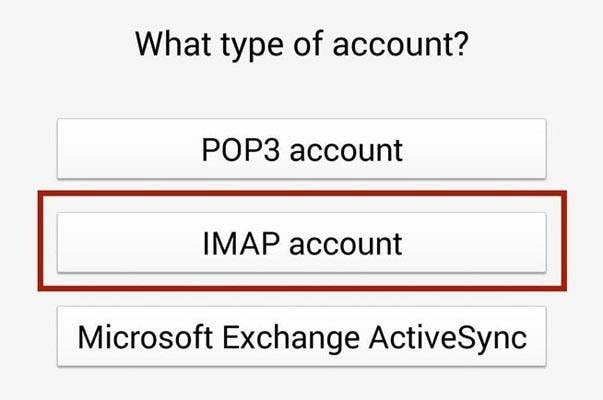
Βήμα Τέταρτο
Σε αυτό το βήμα, θα πρέπει να ορίσετε τις πληροφορίες του διακομιστή εισερχόμενων και εξερχόμενων διακομιστή. Αυτό είναι το πιο δύσκολο βήμα γιατί απαιτεί συγκεκριμένες πληροφορίες χωρίς τις οποίες ο λογαριασμός σας δεν θα λειτουργεί. Υπάρχουν διαφορετικές θύρες και διακομιστές που πρέπει να εισαγάγετε. Απλώς εισάγετε αυτά τα στοιχεία και είστε έτοιμοι.
Εισερχόμενες πληροφορίες διακομιστή
– Διεύθυνση email- Πρέπει να εισαγάγετε την πλήρη διεύθυνση ηλεκτρονικού ταχυδρομείου iCloud
– Όνομα χρήστη- Εισαγάγετε το όνομα χρήστη του email σας στο iCloud
– Κωδικός πρόσβασης- Τώρα, εισαγάγετε τον κωδικό πρόσβασης iCloud
– Διακομιστής IMAP- Πληκτρολογήστε imap.mail.me.com
– Τύπος ασφαλείας- SSL ή SSL (αποδοχή όλων των πιστοποιητικών), αλλά συνιστάται η χρήση SSL
– Θύρα- Εισαγάγετε 993
Πληροφορίες εξερχόμενου διακομιστή
– Διακομιστής SMTP- Πληκτρολογήστε smtp.mail.me.com
– Τύπος ασφαλείας- SSL ή TLS, αλλά συνιστάται σε TLS (αποδοχή όλων των πιστοποιητικών)
– Θύρα- Εισαγάγετε 587
– Όνομα χρήστη- Εισαγάγετε το όνομα χρήστη ίδιο με το email σας στο iCloud
– Κωδικός πρόσβασης- Εισαγάγετε τον κωδικό πρόσβασης iCloud
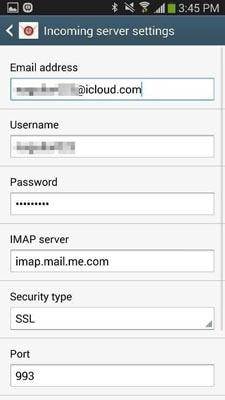

Όταν μεταβείτε στην επόμενη οθόνη, θα ερωτηθείτε εάν χρειάζεστε έλεγχο ταυτότητας SMTP. Τώρα, επιλέξτε Ναι.
Βήμα πέμπτο
Σχεδόν τελείωσες; το επόμενο βήμα αφορά τη ρύθμιση των επιλογών του λογαριασμού σας. Μπορείτε να ρυθμίσετε το πρόγραμμα συγχρονισμού όπως κάθε ώρα ή σε ένα χρονικό διάστημα που θέλετε. Μπορείτε επίσης να ορίσετε το χρονοδιάγραμμα αιχμής για το ίδιο. Υπάρχουν άλλες τέσσερις επιλογές που πρέπει να επιλέξετε ‘Συγχρονισμός email’, ‘Αποστολή email από αυτόν τον λογαριασμό από προεπιλογή’, ‘Ειδοποίηση όταν φθάνει το email’ και ‘Αυτόματη λήψη συνημμένων κατά τη σύνδεση σε Wi-Fi’. Ελέγξτε σύμφωνα με τις προτιμήσεις σας και πατήστε Επόμενο.
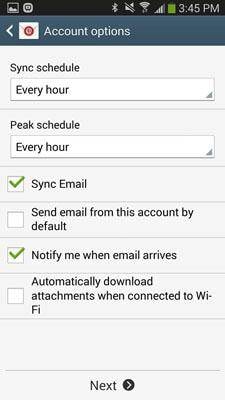
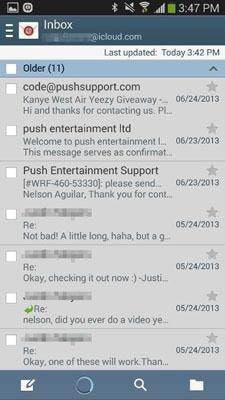
Τελειώσατε τώρα! Η επόμενη οθόνη συγχρονίζει τον λογαριασμό email σας με το iCloud και κατεβάζει όλα τα email. Τώρα μπορείτε να δείτε τα email σας, συμπεριλαμβανομένης της επεξεργασίας και της διαχείρισής τους από την εφαρμογή email. Η όλη διαδικασία διαρκεί δύο με τρία λεπτά. Όλα τα βήματα είναι εύκολα. Απλώς ακολουθήστε τους ως έχουν.
Σημαντική σημείωση:
1. Χρησιμοποιείτε πάντα το πρωτόκολλο IMAP καθώς είναι το πιο χρησιμοποιούμενο πρωτόκολλο, το οποίο σας επιτρέπει να έχετε πρόσβαση στα email σας από διαφορετικούς πελάτες. Ως εκ τούτου, εάν έχετε πρόσβαση στα email σας σε άλλες συσκευές, το IMAP είναι το καλύτερο πρωτόκολλο. Ωστόσο, βεβαιωθείτε ότι έχετε εισαγάγει τα σωστά στοιχεία IMAP.
2. Στο τρίτο βήμα, θα εισαγάγετε τις πληροφορίες του εισερχόμενου διακομιστή και τις πληροφορίες του εξερχόμενου διακομιστή. Πρέπει να εισαγάγετε τη σωστή θύρα και διεύθυνση διακομιστή, χωρίς την οποία ενδέχεται να μην μπορείτε να αποκτήσετε πρόσβαση στον λογαριασμό iCloud από το Android.
3. Εάν σκοπεύετε να το χρησιμοποιήσετε μέσω Wi-Fi, μπορείτε να επιλέξετε τις επιλογές λογαριασμού email όπως Αυτόματη λήψη συνημμένων όταν είστε συνδεδεμένοι σε Wi-Fi. Ωστόσο, εάν χρησιμοποιείτε ενεργή σύνδεση στο Διαδίκτυο, μπορείτε να καταργήσετε την επιλογή αυτής της επιλογής. Εναλλακτικά, μπορείτε επίσης να καταργήσετε την επιλογή των επιλογών συγχρονισμού για αποθήκευση δεδομένων. Μπορείτε να συγχρονίσετε μη αυτόματα από την εφαρμογή Email όποτε θέλετε να ελέγξετε τα email σας.
4. Προσπαθήστε να διαχειριστείτε τα email σας από τον επίσημο ιστότοπο του iCloud, ειδικά όταν εργάζεστε με σημαντικά μηνύματα ηλεκτρονικού ταχυδρομείου. Η χρήση του προγράμματος-πελάτη email Android για πρόσβαση στο iCloud, η διαχείριση ή ο καθορισμός προτεραιοτήτων θα πρέπει να γίνεται από το iCloud.
5. Χρησιμοποιείτε πάντα την επιλογή ελέγχου ταυτότητας SMTP για να διασφαλίζετε ότι το email είναι ασφαλές όταν συνδέεστε. Προσπαθήστε να χρησιμοποιήσετε καλό λογισμικό προστασίας από ιούς στο Android σας για να αποθηκεύσετε τα σημαντικά email σας. Είναι σημαντικό ότι πρέπει να γνωρίζετε τα διαπιστευτήρια της διεύθυνσης iCloud σας και κανένας άλλος.